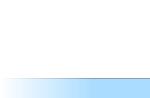Sebbene si creda che la decima versione di Windows sia la più "avanzata" tra tutti i sistemi operativi di Microsoft, si blocca con il messaggio "L'applicazione standard è stata ripristinata" (Windows 10). Come risolvere questa situazione, ora vedremo. Ma prima, scopriamo le ragioni di questo comportamento incomprensibile del sistema.
Cosa significa il messaggio di Windows 10 "L'app standard è stata ripristinata"?
Per applicazioni standard si intendono quei programmi che vengono installati dal sistema o dall'utente per eseguire azioni frequenti senza che venga richiesto di selezionare l'applicazione appropriata (apertura di file di un certo tipo, navigazione in Internet, riproduzione di musica e video, client di posta eccetera.).
Pertanto, se l'utente riceve un avviso che indica che l'applicazione standard è stata reimpostata da Windows 10, ciò indica solo che il sistema ha impostato l'opzione predefinita, fornita originariamente.
Principali tipi di problemi
Come uno dei motivi principali per il ripristino delle associazioni, molti esperti chiamano l'installazione permanente di pacchetti di servizi dopo l'integrazione nel sistema che non percepisce alcune versioni obsolete o non ufficiali dei programmi che l'utente vorrebbe utilizzare. Ed sono gli aggiornamenti che registrano i propri valori nel registro di sistema, modificando le impostazioni dell'utente. Pertanto, il modo più efficace per correggere un arresto anomalo con il messaggio "L'applicazione standard è stata ripristinata" di Windows 10 è modificare il registro.

Per quanto riguarda il ripristino stesso, nella maggior parte dei casi viene osservato per immagini, musica, file video, nonché per i browser Web utilizzati dall'utente. Inoltre, durante l'installazione di un nuovo software, il sistema utilizza il meccanismo di verifica dei dati hash e se rileva una mancata corrispondenza, si verifica un ripristino (Windows identifica le applicazioni installate come potenzialmente pericolose).
L'applicazione predefinita è stata ripristinata Windows 10. Cosa devo fare prima?
Se hai già un problema del genere, la prima cosa a cui dovresti prestare attenzione sono i service pack. Di norma, un tale errore è causato da un aggiornamento con il numero KB3135173.

Ne consegue che questo aggiornamento deve essere rimosso e non installato in futuro. Per fare ciò, vai alla sezione degli aggiornamenti installati nel "Centro aggiornamenti" e disinstalla il pacchetto specificato. Quindi viene impostata una ricerca manuale degli aggiornamenti attualmente disponibili e questo aggiornamento viene semplicemente escluso dall'elenco.
Questo non è l'unico esempio, anche altri aggiornamenti possono avere questo effetto sulle associazioni. In questo caso, dopo che si verifica un problema, è necessario disinstallare gli aggiornamenti uno per uno e modificare i programmi standard. Quando vengono trovati pacchetti con effetti negativi, viene applicata la tecnica sopra descritta.
In alternativa, puoi disabilitarlo del tutto. Ma questo non garantisce le prestazioni di alcuni programmi in futuro. Come ultima risorsa, puoi farlo prima dello stato precedente, ma questo aiuterà solo per un po 'se l'aggiornamento automatico è attivo.
Impedisce il dumping delle applicazioni standard nel registro di sistema
Passiamo ora al metodo più efficace per correggere il crash e chiarire la domanda su come impedire a Windows 10 di far cadere i programmi.

Chiamiamo l'editor del registro di sistema dalla console Esegui (Win + R) per conto dell'amministratore, registrando il comando regedit al suo interno. Quindi percorriamo il ramo HKLM e attraverso le sezioni SOFTWARE, Classi, Impostazioni locali e più avanti lungo l'albero delle cartelle scendiamo nella directory Pacchetti. Ad esempio, per le foto, utilizza la directory appropriata (Microsoft.Windows.Photos_ "versione pacchetto"), che contiene le sezioni App e Funzionalità. L'ultima directory contiene una cartella FileAssociations. Lei è ciò di cui abbiamo bisogno.

Nella parte destra della finestra dell'editor, stiamo cercando quali vengono resettati (es. Jpg) e copiati i valori dei parametri. Successivamente, andiamo al ramo HTCU, quindi attraverso la sezione SOFTWARE raggiungiamo la directory Classes, dove troviamo la chiave lunga sopra. Ora, facendo clic con il pulsante destro del mouse sul lato destro della finestra, creare un nuovo parametro di stringa denominato NoOpenWith e un valore vuoto. Salviamo il valore specificato ed eseguiamo azioni simili per tutti i tipi di file che vengono scaricati per qualche motivo.
Cosa fare dopo?
Ora puoi andare alla sezione dei programmi standard e installare le tue applicazioni, che verranno utilizzate di default in futuro. Dopo tutte le modifiche apportate, il messaggio di Windows 10 "L'applicazione standard è stata ripristinata" non verrà più visualizzato.
Naturalmente, tale modifica richiederà molto tempo, ma sfortunatamente non c'è altro modo. Se vuoi davvero cambiare tutto in modo fondamentale, puoi provare a installare l'ultima versione modificata al massimo del "dieci", ma questo non darà una garanzia completa che un tale errore non si verificherà. La cosa più triste è che questo vale per tutte le modifiche del sistema conosciuto oggi (Pro, Education, ecc.). Anche nelle modifiche più recenti con aggiornamenti preinstallati, tali problemi si possono osservare, senza contare il fatto che l'Annivesary Update si sta comportando in modo del tutto scorretto, isolando interi pacchetti software installati sul sistema. E non vale la pena installarlo!
Conclusione
Come puoi vedere da quanto sopra, la situazione con l'avviso di Windows 10 "L'applicazione standard è stata ripristinata" è piuttosto delicata. Anche il metodo di eliminazione non è un problema facile. E fino ad oggi, non sono state create utilità automatizzate per eliminare un tale errore. Anche i programmi che disabilitano i componenti di sistema non necessari non aiutano. Quindi devi perdere tempo per eliminare le conseguenze del ripristino.
Durante l'installazione del sistema operativo, molte applicazioni standard vengono installate sul computer. Ad esempio, per la modifica e la creazione di immagini, il programma "Paint" è selezionato per impostazione predefinita. Questa è l'applicazione standard.
Lo standard include anche applicazioni che l'utente installa per eseguire alcune attività particolari. Se tali programmi smettono di funzionare o si bloccano, viene visualizzata una notifica che indica che l'applicazione standard è stata ripristinata. Vediamo in questo articolo come risolvere il problema.
Motivi dell'errore
Le applicazioni standard sono programmi che vengono installati automaticamente sistema operativo o direttamente dall'utente per risolvere un problema. Viene eseguito automaticamente senza fornire una scelta di altri programmi.
Tra i motivi principali per ripristinare l'applicazione standard ci sono:
- Aggiornamenti del sistema operativo.
Dopo aver installato gli aggiornamenti, il sistema potrebbe non percepire più versioni obsolete o non ufficiali dei programmi che l'utente avvia. Gli aggiornamenti possono modificare le impostazioni iniziali nel registro del sistema operativo, cambiando così l'applicazione predefinita. - Se file o componenti dell'applicazione sono danneggiati o eliminati.
Importante! La disabilitazione della notifica non risolverà il problema, ma lo rimanderà solo al successivo avvio dell'applicazione.
Scopriamo cosa fare se l'applicazione standard viene rilasciata in Windows 10.
Metodi di soluzione
Maggior parte soluzione semplice imposterà l'applicazione per l'avvio per impostazione predefinita. Per fare ciò, è necessario eseguire una serie di azioni:
- Fare clic su "Start" → "Opzioni" → "Applicazioni".

- Nella finestra visualizzata, seleziona "Applicazioni predefinite" e fai clic sul pulsante "Imposta valori predefiniti per l'applicazione"

- È necessario trovare l'applicazione rilasciata e fare clic su di essa (un esempio è considerato nel browser "Opera Stable").

- Controlliamo se l'applicazione è impostata per l'avvio di default per il tipo di file, all'apertura del quale sono state ripristinate le impostazioni. In caso contrario, fare clic su "+" e selezionare l'applicazione richiesta. Dopo aver completato questi passaggi, non ci saranno più notifiche di errore.

Inoltre, l'applicazione potrebbe essere ripristinata a causa di aggiornamenti installati OS. Modificano o ripristinano le applicazioni predefinite associate con estensioni di file (nella maggior parte dei casi, questo "effetto" si verifica dopo l'installazione dell'aggiornamento KB3135173).
Per ripristinare le impostazioni di tali mappature, è necessario creare ed eseguire un file con estensione .reg, che è di servizio. A tale scopo, eseguire quanto segue:

Consigli! Se i metodi non hanno risolto il problema, è necessario ripristinare il sistema prima che si verifichi il problema, come fare ciò è descritto nell'articolo:
Sfortunatamente, oggi non ci sono utilità per eliminare i ripristini dell'applicazione, quindi è necessario dedicare tempo per eliminare le conseguenze di un ripristino dell'applicazione. Se hai domande, lasciale nei commenti.
L'app Foto stock in Windows 10 si adatta bene alle attività assegnate, tuttavia, molti utenti preferiscono visualizzatori grafici di terze parti. Ma dopo aver installato un visualizzatore di terze parti, sono infastiditi dalla notifica " L'applicazione di riserva è stata ripristinata", Ora dopo ora nell'angolo destro dello schermo. Indica che il programma ha causato problemi con le impostazioni dell'applicazione standard per un formato di file specifico, quindi il sistema ripristina questa applicazione standard.
Come correggere l'errore "L'app predefinita è stata ripristinata" in Windows 10
Cosa significa e l'errore può essere corretto? Tutto questo può essere risolto e molto semplice. Il motivo dell'errore è il seguente. A differenza di Windows 8.1 e delle versioni precedenti, Windows 10 tratta le applicazioni di terze parti progettate per visualizzare i tipi di file supportati dal sistema fuori dagli schemi in un modo leggermente diverso. Quando installi un visualizzatore di terze parti per sostituire, ad esempio, l'applicazione Foto, cambia le impostazioni del registro per diventare il visualizzatore di immagini predefinito. Windows 10 lo vede e, per così dire, sottolineando l'importanza di un'applicazione standard, ripristina le impostazioni effettuate da un programma di terze parti ai valori originali.
Cioè, tutte le immagini verranno nuovamente aperte dall'applicazione "Foto". Tuttavia, non è solo Windows stesso ad essere "la colpa" di questo. Tale reazione è spesso causata dagli stessi programmi di terze parti, che non sono adeguatamente adattati a Windows 10, quindi aggiornarli alle ultime versioni può essere una soluzione al problema. Se hai già installato l'ultima versione, imposta tu stesso lo strumento predefinito. Chiamando "Impostazioni" dal menu Start, vai alla sezione "Applicazioni predefinite", scorri un po 'la finestra e fai clic su "Imposta valori predefiniti ...".

Nella finestra successiva, individua nell'elenco lo strumento con il quale desideri aprire il formato di file di cui hai bisogno, fai clic su di esso e fai clic sul pulsante "Controllo".

Si aprirà la finestra File Type and Protocol Mapping.

Fare clic sul nome dell'applicazione accanto al formato selezionato e selezionare dall'elenco che compare il programma le cui impostazioni vengono ripristinate da Windows 10. Fare lo stesso con gli altri formati.

Questo è tutto, ora la notifica sul ripristino dell'applicazione standard non dovrebbe più disturbarti.
Secondo dichiarazioni ufficiali di Redmond, questo comportamento è stato causato da un bug che è stato corretto con il rilascio aggiornamento cumulativo KB3140743.
Il bug è confermato solo nella versione 1511
Aggiornamento cumulativo KB3135173 ha portato a un ripristino delle impostazioni delle app predefinite, che Microsoft ha confermato in un post ufficiale il 25 febbraio. Secondo l'azienda, l'errore è causato dalle modifiche al registro che sono responsabili dell'elaborazione delle applicazioni.
La dichiarazione ufficiale di Redmond afferma: “Abbiamo osservato il comportamento di alcuni programmi installati come programmi predefiniti in modi non supportati rimuovendo o corrompendo i valori di registro corrispondenti. L'aggiornamento KB3135173 risolve questo problema e ripristina le applicazioni predefinite alle impostazioni originali, prima che le chiavi di registro venissero eliminate o violate. "
"Abbiamo lavorato con alcuni sviluppatori di app di terze parti, quindi in ultime versioni il comportamento dell'applicazione è stato corretto. Se l'utente modifica le impostazioni predefinite dell'applicazione utilizzando un metodo supportato, il registro non verrà violato e le impostazioni utente verranno preservate. "
Ultimo aggiornamento cumulativo per Windows 10 1511 risolve questo problema in base al log delle modifiche sul sito Web di Microsoft.
La voce "Risolto il problema con il ripristino delle applicazioni per impostazione predefinita durante l'eliminazione o il danneggiamento delle chiavi di registro con una notifica di danneggiamento" nell'elenco delle modifiche.
KB3140743 - un aggiornamento cumulativo rilasciato solo per i dispositivi che eseguono Windows 10 versione 1511. Pertanto, se si verifica un problema simile nella build RTM (10240), la patch non è ancora disponibile. Molto probabilmente, questo problema non sarà sulle versioni RTM, perché KB3135173 era destinato solo per Windows 10 versione 1511.